Avoir à gérer d'anciens onglets Chrome d'une session précédente peut être ennuyeux. Vous vous attendriez à ce que lorsque vous ouvrez Chrome pour faire quelque chose, vous regardez plutôt un nouvel onglet. Si cela se produit une fois, d'accord, mais à chaque fois que vous ouvrez Chrome ?
Tout espoir n'est pas perdu car il existe des méthodes que vous pouvez essayer pour éliminer ce problème. Vous devrez aller dans les paramètres du navigateur, mais cela n'implique rien de compliqué. Même si vous n'êtes pas très féru de technologie, ce sera facile à résoudre.
Empêcher Chrome de s'exécuter en arrière-plan
On pourrait penser que lorsque vous fermez Chrome, il cesse complètement de fonctionner. Mais, ensuite, vous voyez les notifications dans la barre d'état système même si cela fait un moment que vous n'avez pas fermé le navigateur. Pour empêcher Chrome de s'exécuter en arrière-plan, accédez aux paramètres de Chrome et faites défiler jusqu'à ce que vous voyiez l'option Avancé.
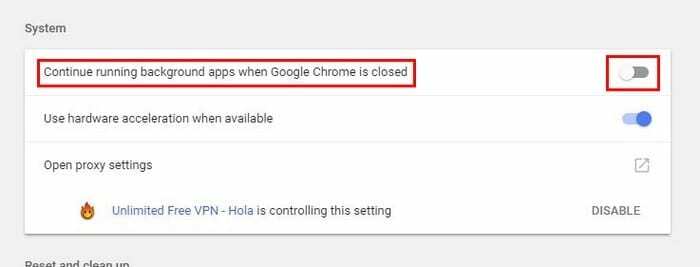
Cliquez dessus et recherchez la section Système. La première option doit être celle qui vous permet d'empêcher Chrome de s'exécuter en arrière-plan. Si c'est ce qui provoquait l'apparition des anciens onglets, vous devriez maintenant être libéré du problème. Allez-y et redémarrez Chrome pour que les modifications soient définitives.
Débarrassez-vous de la fonction Continuer là où vous vous êtes arrêté
Continuer là où vous vous êtes arrêté peut être une fonctionnalité pratique car, comme son nom l'indique, vous pouvez reprendre les choses là où vous vous êtes arrêté. Cela vous fait gagner un temps précieux, mais cela peut aussi être la cause de votre problème.
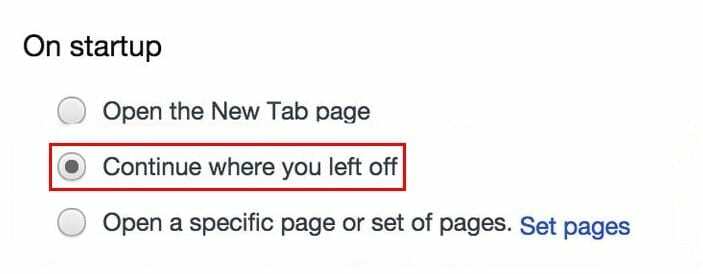
Pour désactiver cette fonctionnalité, allez à nouveau dans les paramètres du navigateur. Une fois que vous y êtes, accédez à la section intitulée Au démarrage. Voyez si l'option qui dit Continuer là où vous vous êtes arrêté est sélectionnée, si c'est le cas, cliquez sur l'option qui dit Ouvrir la page Nouvel onglet.
Désactiver cette fonctionnalité expérimentale: indicateur de fermeture rapide de l'onglet/de la fenêtre
Plus les onglets Chrome se ferment rapidement, mieux c'est, car vous pouvez consacrer du temps à des choses plus importantes. Google le sait, et c'est pourquoi Chrome dispose d'une fonctionnalité appelée Fast Tab/Windows Close Flag qui fait exactement cela (ferme les onglets plus rapidement).
Cette fonctionnalité a son côté sombre, et c'est que si les onglets n'ont pas été effacés du cache de Chrome, ils peuvent apparaître lorsque vous lancez le navigateur pour la première fois. Étant donné que la fonctionnalité est activée par défaut, vous devrez accéder à la section Drapeaux du navigateur pour la désactiver.
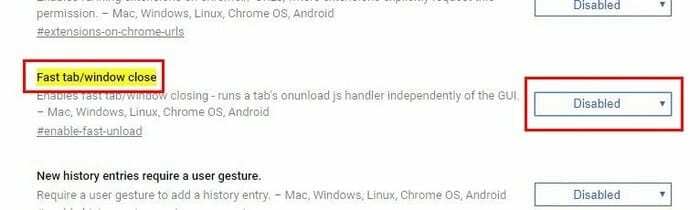
Tapez chrome://flags/#enable-fast-unload dans la barre d'URL. N'oubliez pas d'appuyer sur Entrée. Ne vous inquiétez pas d'essayer de trouver l'option car ce sera la première que vous verrez et elle sera également surlignée en jaune. Si tel est le problème, le menu déroulant sera activé. Cliquez sur, dans le menu et sélectionnez simplement désactivé.
Commencer à partir de zéro
Parfois, il peut être difficile de déterminer la cause du problème. Lorsque cela se produit, la meilleure chose à faire est de réinitialiser Chrome. C'est beaucoup plus facile qu'il n'y paraît car il vous suffit d'abord d'aller dans les paramètres de Chrome.
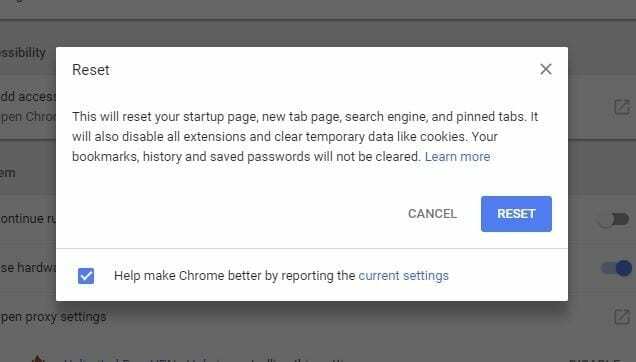
Ensuite, faites défiler tout en bas et cliquez sur l'option avancée. Cliquez sur la flèche pointant vers la droite et vous verrez un message qui vous dira ce que la réinitialisation de Chrome fera. Si vous êtes sûr. Cliquez sur réinitialiser, et vous êtes prêt à partir.
Conclusion
Ces onglets peuvent vraiment être ennuyeux, surtout s'il s'agit d'onglets dont vous n'avez plus besoin. Avec un peu de chance, vous avez pu résoudre le problème avec la première méthode, sinon, celles qui ont suivi auraient dû faire l'affaire. Ai-je raté une technique que vous utilisez? Si oui, laissez un commentaire et partagez-le avec nous.